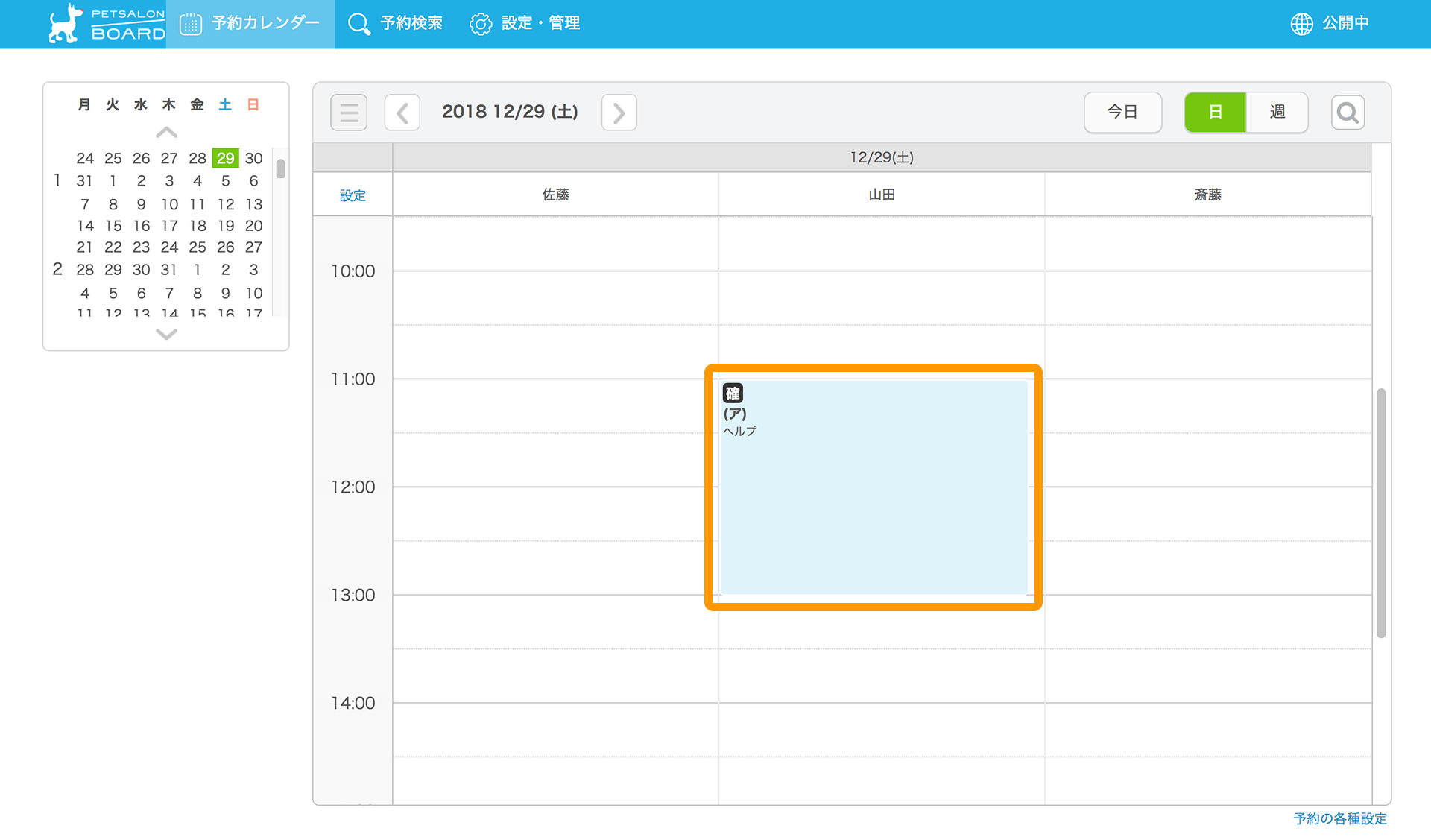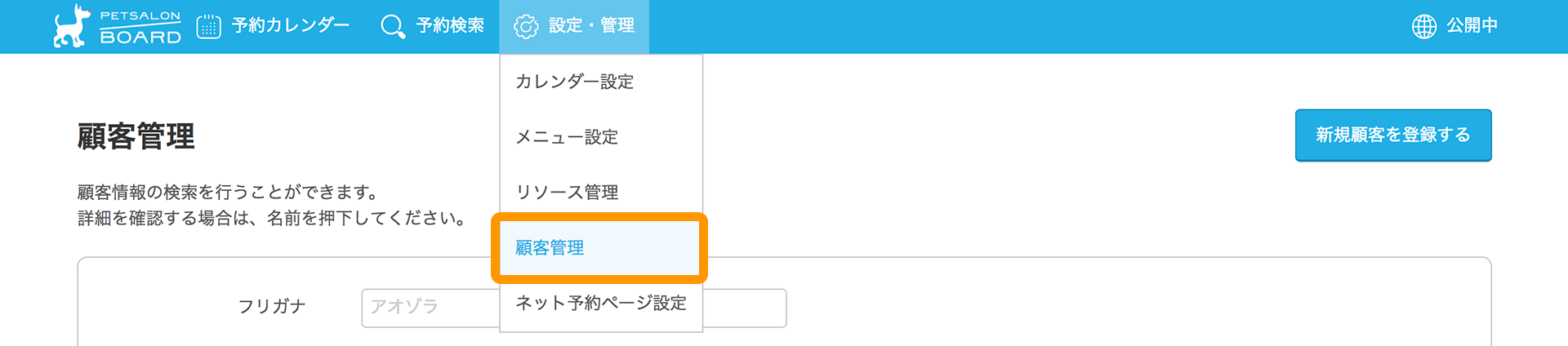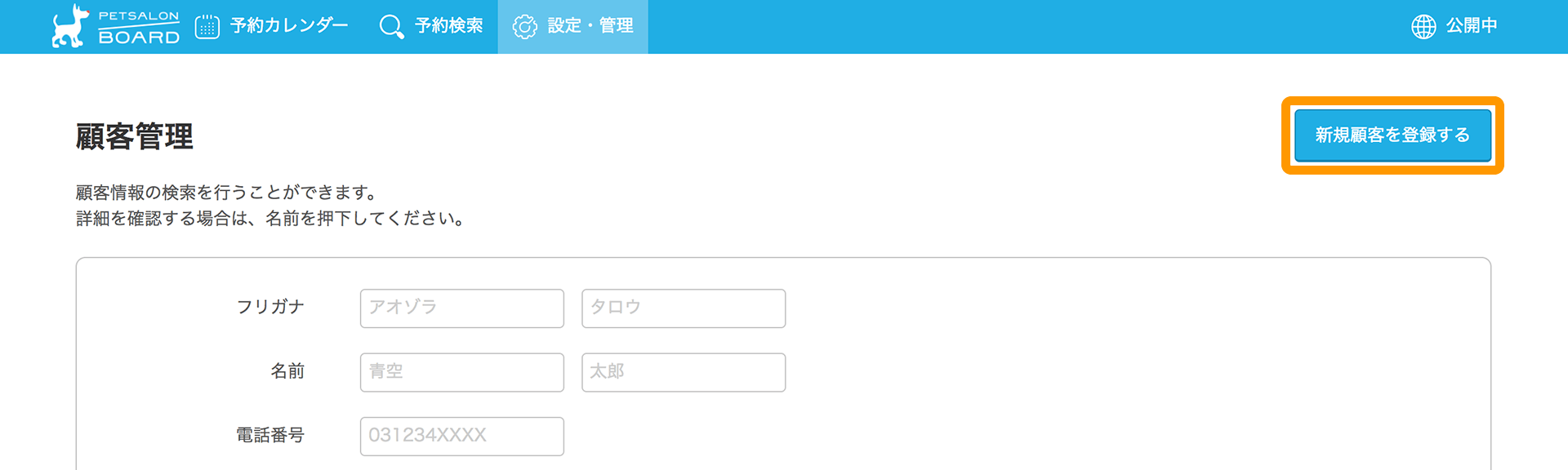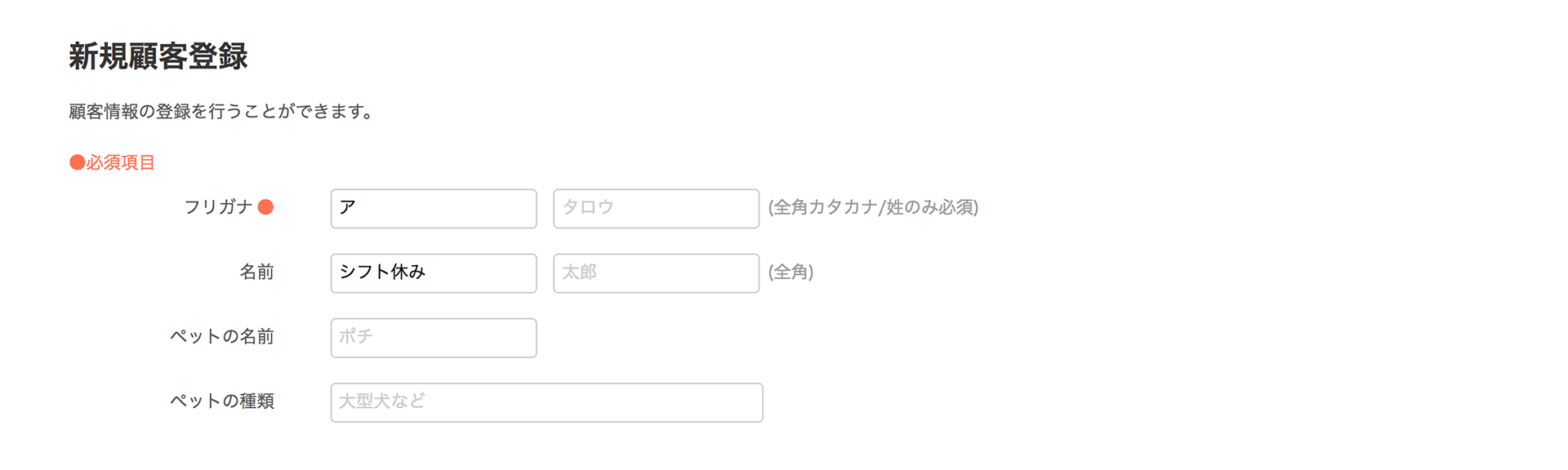スタッフさんのお休みが、シフト勤務など固定ではない場合は、ダミーのメニューを作成することで、営業時間外に飼い主さんからの予約受付をブロックできます。
お店の営業日を固定で設定する場合は、下記ページをご確認ください。
スタッフさんのお休みが固定の場合は、下記ページをご確認ください。
ダミー予約を設定する方法
スタッフさんが不定休でお休みの日には、「ダミー予約」を設定して予約を入れることで、予約受付をブロックできます。
- ネット予約受付ページなどに空き情報を公開している場合は、ダミー予約を入れることでグレー表示されます。
STEP1.ダミーの顧客情報を登録する
あらかじめ、ダミーの顧客情報を登録します。
- ペットサロンボード
-
- ナビゲーションバー
- 設定・管理[顧客管理]
- 顧客管理
STEP2.ダミーのメニューを登録する
ダミーのメニューを登録します。
- ペットサロンボード
-
- ナビゲーションバー
- 設定・管理[メニュー設定]
- メニュー設定
-
「メニュー設定」画面を開きます。
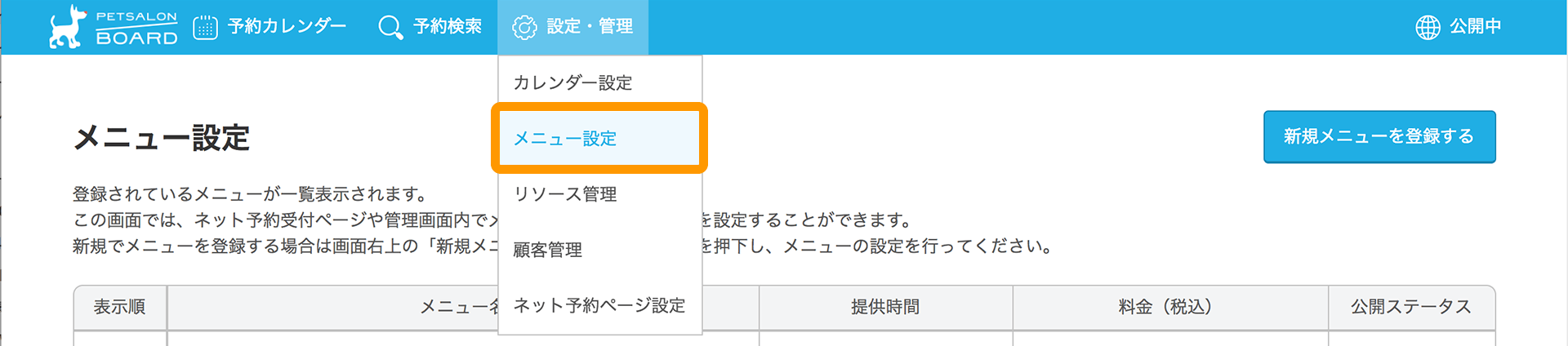
-
「メニュー設定」画面で、「新規メニューを登録する」ボタンをクリックします。
メニューの登録方法は、下記ページをご確認ください。
-
「新規メニュー登録」画面で、「メニュー基本設定」を入力します。
-
- メニュー名
-
ダミーのメニューだとわかるように、「シフト休み」「休憩」などのメニュー名を入力します。
-
- 提供時間
-
「予約者指定」を選択し、予約受付をブロックしたい時間単位と最小・最大時間を設定します。
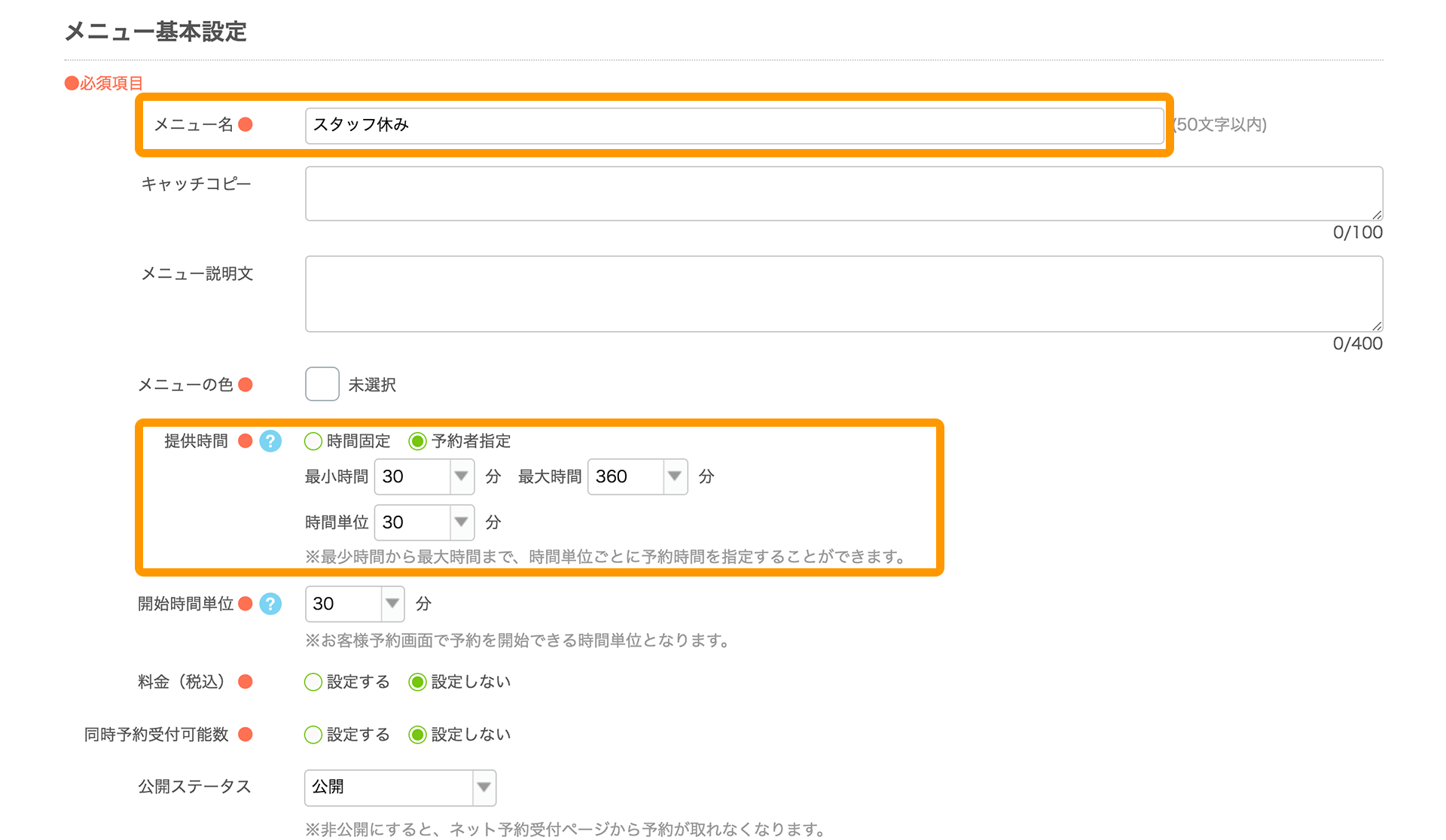
-
-
「関連リソース設定」で、ダミー予約を入れたいスタッフさん(リソース)を選択し、関連設定で「選択肢として設定する」を選択します。
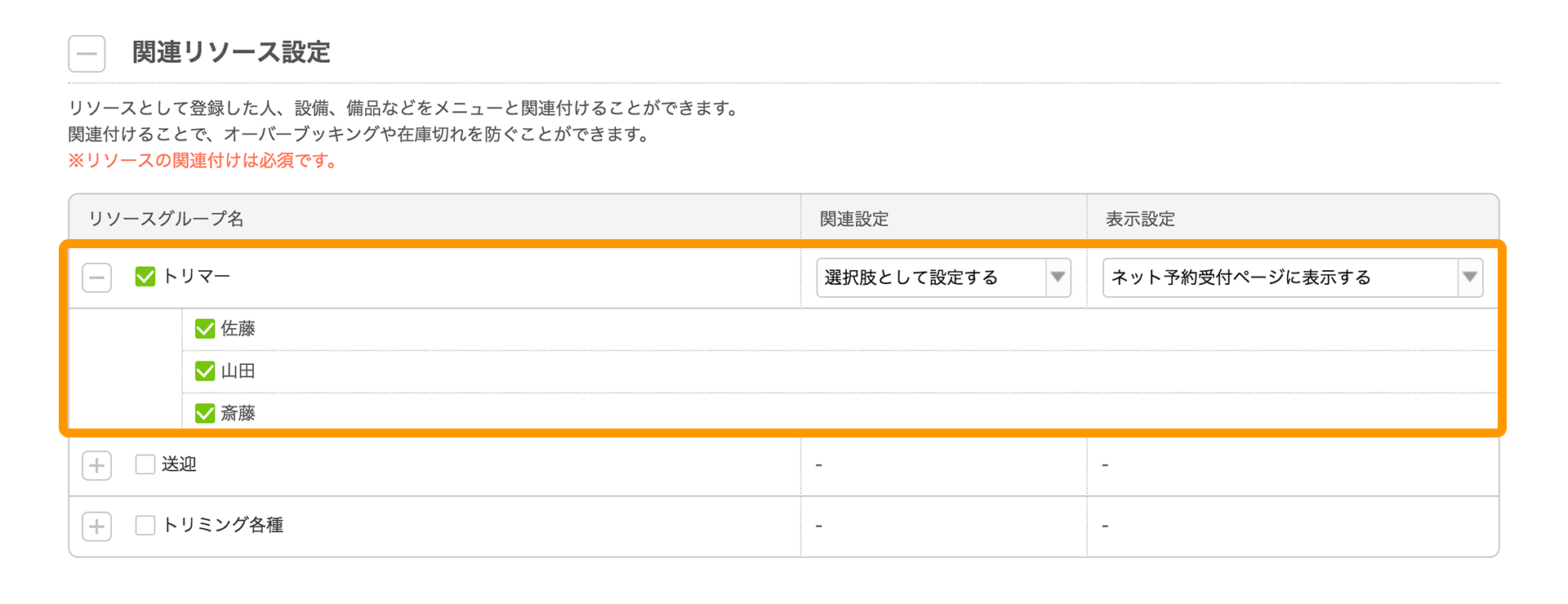
-
登録したダミーメニューの内容を確認し、登録します。
STEP3.ダミーメニューで予約する
- ペットサロンボード
-
- ナビゲーションバー
- 予約カレンダー
-
シフトが休みなどで、予約受付をブロックしたいスタッフさんに、ダミーのメニューで新規予約登録します。
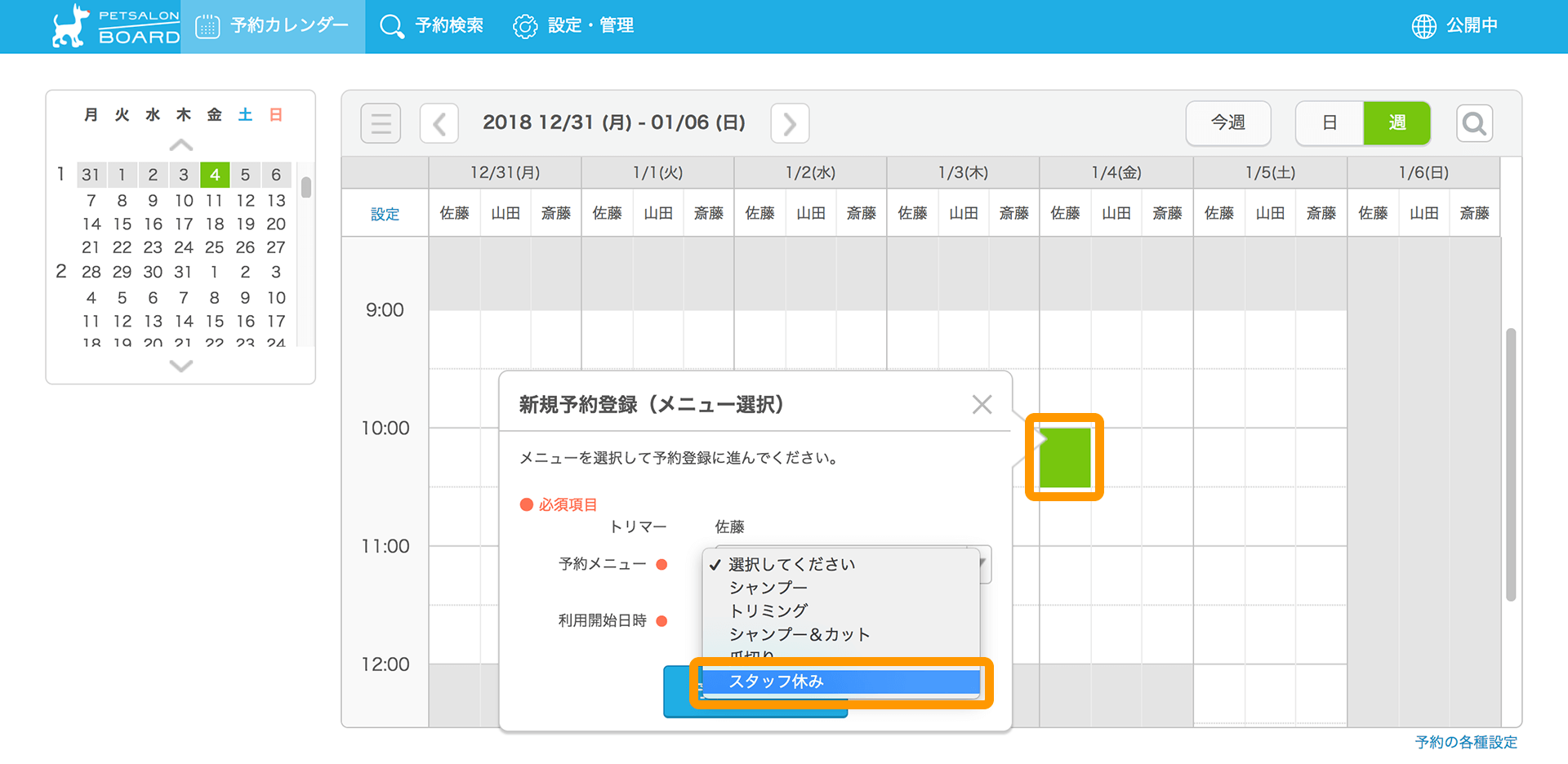
-
予約受付をブロックしたい日時を設定し、ダミーの顧客を選択し、「登録する」ボタンをクリックします。
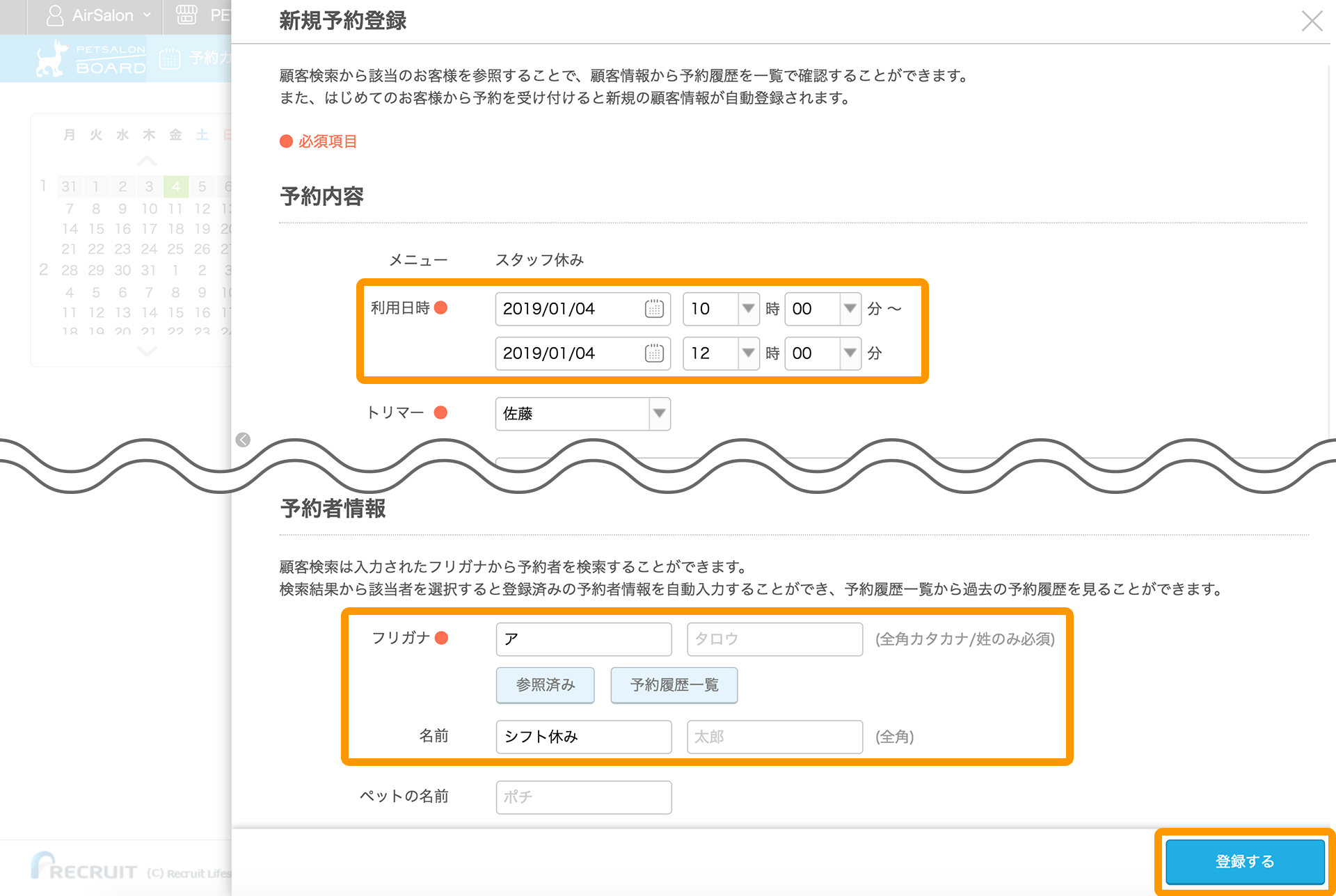
-
ダミーのメニューで予約が入り、他からの予約受付をブロックできます。
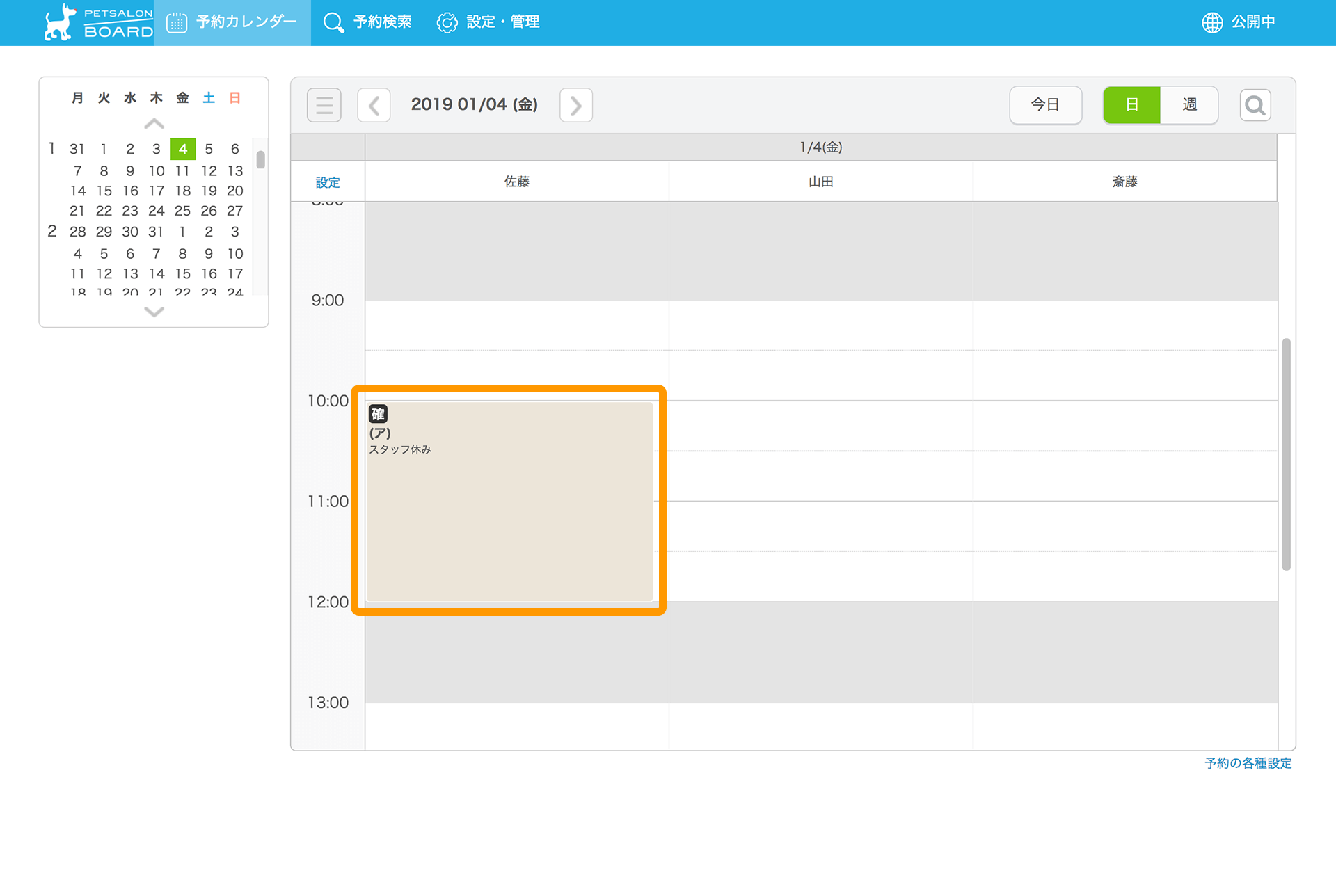
- その他のスタッフさん用メニュー例
-
その他、休憩や作業、休みなどのメニューはスタッフさんのスケジュール調整にも活用できます。
また応用として、2人で作業を行う際には「ヘルプ」というメニューを作ってサポートで入る方のスケジュール部分に入れることにより、いつ、誰のサポートをしたか記録を残すこともできます。